华为手机360如何彻底卸载预装软件?
华为手机作为全球领先的智能终端设备,其系统内置的预装软件在提升用户体验的同时,也可能因占用存储空间、后台耗电或功能冗余等问题让部分用户希望进行卸载,本文将详细讲解华为手机预装软件的卸载方法,包括常规卸载、开发者模式卸载、第三方工具辅助卸载等场景,并针对不同系统版本(如EMUI、HarmonyOS)的操作差异进行说明,帮助用户高效管理手机应用。
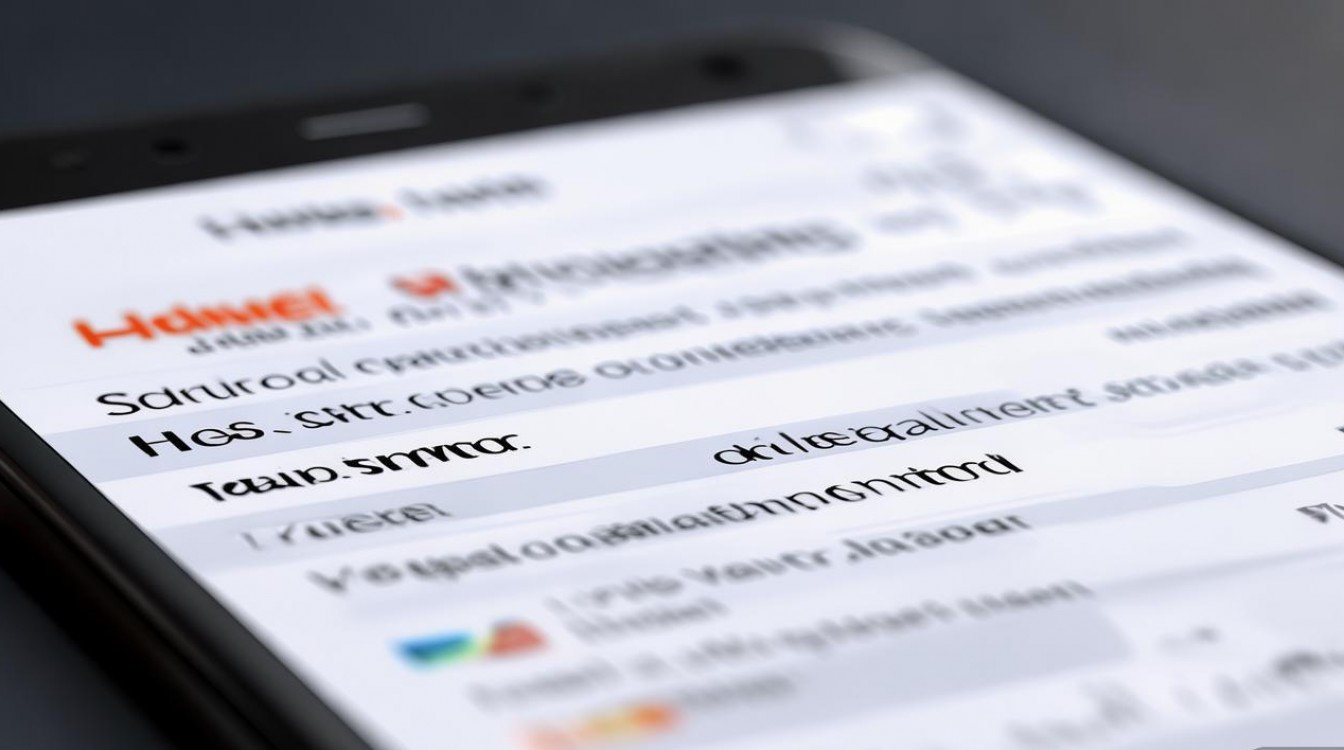
常规卸载方法:适用于可卸载的预装软件
华为手机的预装软件分为“系统应用”和“运营商/厂商预装应用”两类,部分非核心预装应用(如第三方合作的工具类应用、游戏等)支持通过常规卸载流程移除,操作步骤与卸载第三方应用基本一致:
-
通过桌面图标卸载
- 长按桌面上的预装软件图标,直至手机震动并出现“卸载”选项(部分系统版本需点击“应用信息”后再选择卸载)。
- 点击“卸载”,确认删除后等待完成,若提示“无法卸载”,则该应用属于系统核心应用,需通过其他方法处理。
-
通过应用列表卸载
- 打开“设置”,进入“应用”或“应用管理”(不同系统路径略有差异,EMUI一般在“设置-应用”,HarmonyOS可能在“设置-应用和服务-应用”)。
- 在应用列表中找到目标预装软件,点击进入详情页。
- 若支持卸载,页面会显示“卸载”按钮,点击后按提示操作;若无卸载选项,则需参考后续方法。
开发者模式卸载:适用于部分系统应用
华为手机的“开发者模式”隐藏了一些高级功能,USB调试”配合ADB命令可卸载部分非核心系统应用(需注意:操作不当可能导致系统不稳定,建议提前备份数据)。
操作前提:
- 开启“开发者模式”:进入“设置-关于手机”,连续点击“版本号”7次,直至提示“您已处于开发者模式”。
- 开启“USB调试”:返回“设置-系统-开发者选项”,找到“USB调试”并开启,同时确保电脑已安装华为驱动并开启USB调试模式。
具体步骤:
-
连接电脑并启用ADB:
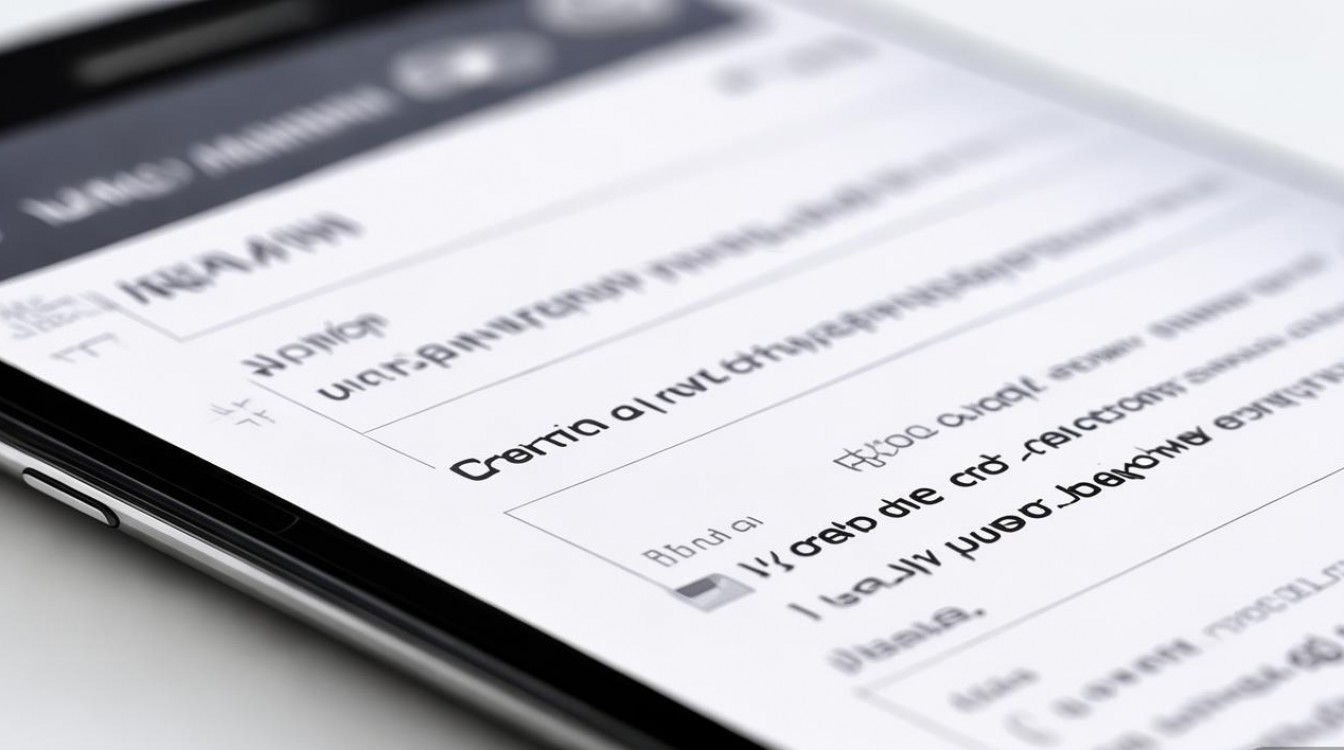
- 用USB线将手机与电脑连接,在手机弹出的“允许USB调试”对话框中勾选“始终允许”并确认。
- 电脑端打开命令提示符(Windows)或终端(Mac/Linux),输入
adb devices检查设备是否识别(若显示“device”则成功)。
-
卸载应用:
- 在电脑端输入以下命令(需替换“包名”为目标应用的完整包名,包名可在手机“应用信息-高级”中查看):
adb shell pm uninstall --user 0 包名
- 若提示“Success”,则卸载成功;若提示“Failure”,说明该应用为系统关键应用,强制卸载可能导致功能异常。
- 在电脑端输入以下命令(需替换“包名”为目标应用的完整包名,包名可在手机“应用信息-高级”中查看):
注意事项:
- 仅建议卸载非核心应用(如“智慧视窗”“生活服务”等),卸载系统核心应用(如“系统设置”“电话”等)可能导致手机无法正常使用。
- 部分应用卸载后可能通过系统更新重新安装,可定期检查应用列表。
第三方工具辅助卸载:需谨慎选择权限
对于无法通过上述方法卸载的预装软件,部分用户会尝试借助第三方工具(如Root卸载工具、应用管理类APP),但需注意风险:
常见工具及操作:
- Root类工具(如Magisk、Root大师):
通过获取系统最高权限后,可卸载大部分系统预装应用,但Root会导致手机失去官方保修,且操作不当可能变砖,不建议普通用户尝试。 - 应用管理工具(如绿色守护、冰箱):
这类工具无需Root,可通过“冻结”应用使其停止运行,释放存储空间和后台资源,但无法真正卸载应用(解冻后仍会恢复)。
风险提示:
- 第三方工具可能存在安全风险,如窃取隐私、植入广告等,建议选择知名且经过验证的应用。
- 部分工具需授予敏感权限(如“设备管理员权限”),可能导致被恶意利用,需谨慎开启。
华为手机预装软件分类及处理建议
为帮助用户快速判断哪些应用可卸载,以下列出常见预装软件的分类及处理建议:
| 应用类型 | 示例应用 | 是否可卸载 | 处理建议 |
|---|---|---|---|
| 系统核心应用 | 系统设置、电话、短信、相机 | 不可卸载 | 保留,否则可能导致基础功能失效。 |
| 华为自研工具应用 | 华为健康、智慧视窗、手机克隆 | 部分可卸载 | 根据需求保留,如“手机克隆”仅在换机时使用,不常用可卸载。 |
| 第三方合作预装应用 | 某些游戏、购物类APP | 可卸载 | 非必要可直接卸载,或通过“停用”功能(部分系统支持)禁止后台运行。 |
| 运营商预装应用 | 运营商营业厅、流量助手 | 可卸载 | 若无需使用,直接卸载或通过“应用信息-停用”禁用。 |
无法卸载的预装软件替代方案
对于无法卸载但不想使用的预装软件,可通过以下方法减少其对手机的影响:
-
停用应用:
进入“应用信息-权限管理”,部分应用支持“停用”功能(停用后图标消失,无法打开,但占用空间仍在)。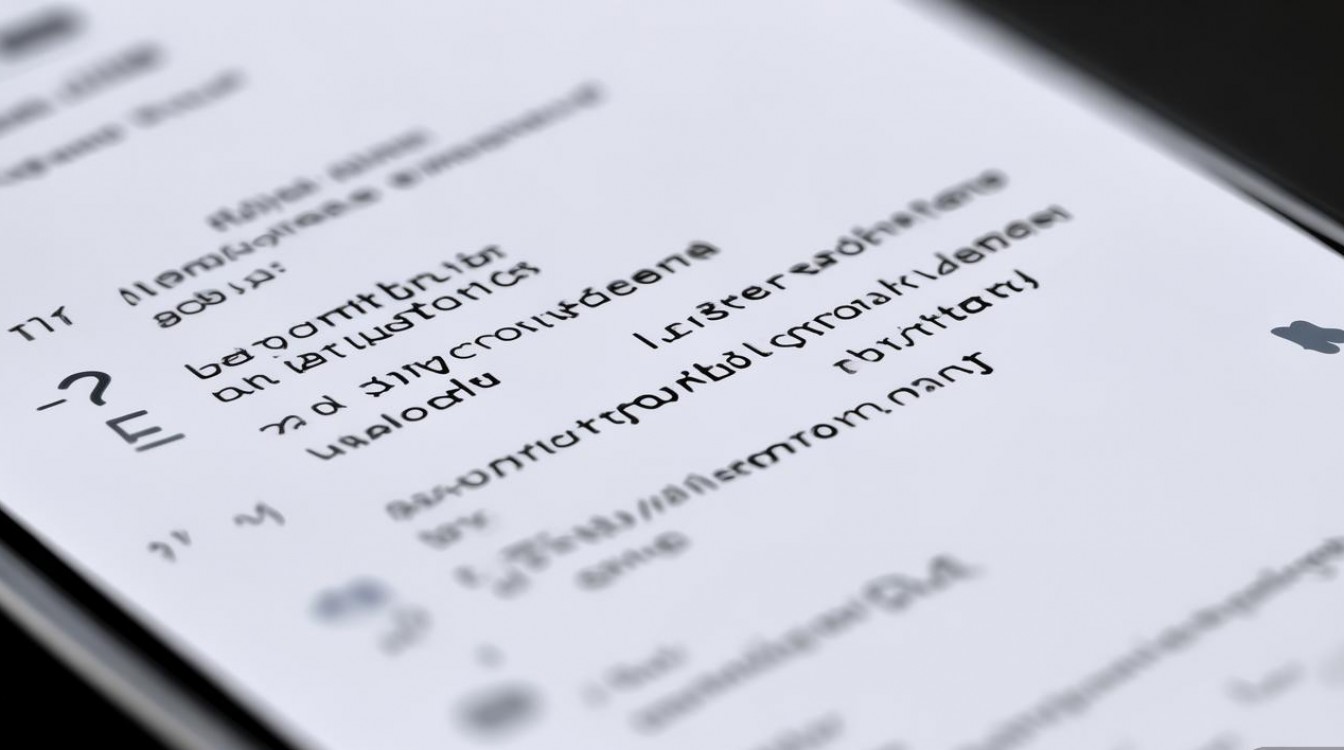
-
限制后台活动:
在“应用信息-电池”中关闭“允许后台活动”,避免应用后台耗电和占用资源。 -
隐藏桌面图标:
长按应用图标,选择“移除”或“隐藏”(部分系统支持),图标将从桌面消失,但仍可通过应用列表找到。
相关问答FAQs
Q1:卸载预装软件后,手机系统更新会重新安装吗?
A:部分预装软件(尤其是华为自研应用)在系统更新时可能会重新安装,若希望彻底避免,可在卸载后关闭系统自动更新(进入“设置-系统和更新-软件更新”,关闭“自动下载”),或定期检查应用列表手动删除。
Q2:误卸载系统重要应用后如何恢复?
A:若误卸载导致系统异常,可通过以下方式恢复:
- 恢复出厂设置:进入“设置-系统和更新-重置”,选择“恢复出厂设置”(注意备份数据)。
- 通过华为云服务恢复:若提前通过“华为云空间”备份过应用数据,可在恢复系统后重新登录账号并恢复。
- 刷机恢复:若无法通过上述方式解决,可下载对应机型的官方固件通过华为eRecovery工具刷机(需谨慎操作,建议寻求专业人士帮助)。
版权声明:本文由环云手机汇 - 聚焦全球新机与行业动态!发布,如需转载请注明出处。


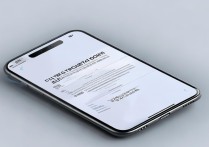









 冀ICP备2021017634号-5
冀ICP备2021017634号-5
 冀公网安备13062802000102号
冀公网安备13062802000102号